【意外と簡単】MP4動画とM4A音声を結合する方法
デジカメやスマホで撮影したMP4動画ファイルにM4A音声を追加したいと思ったことがありますか。また、MP4動画とM4A音声を結合して利用したいなら、どうしたら良いですか。パソコン機器に疎い方にとって、結構難しいかもしれませんね。本文では、MP4動画とM4A音声を結合できるソフトウェアおよびMP4とM4Aの結合方法をご紹介いたしますので、必要なら、ご参考ください。

MP4 M4A 結合
MP4動画とM4A音声を結合できるソフトウェア
まずは、MP4映像とM4A音声を結合してくれるソフトウェアを厳選してご紹介いたします。
1、Aiseesoft 動画変換 究極
Aiseesoft 動画変換究極は最新のWindows 11、macOSで動作できて、4K/1080p HDを含み、MP4、WMV、AVI、MOV、FLV、3GP、MP3、WAV、M4A、FLACなどの動画・音楽ファイルフォーマットを無劣化で変換できるソフトウェアです。AMD®、Intel®HDグラフィックス、NVIDIA®CUDA®などの加速技術を採用しますので、高速な動画・音声変換を実現できます。
動画変換の他に、動画カット・分割、動画結合、動画に音声と字幕の追加、回転、反転、エフェクト、フィルターなどの動画編集機能も提供してくれますので、MP4動画にM4A音声を追加して結合するのにおすすめします。
メリット
- 無劣化かつ高速で汎用動画・音楽ファイル形式を変換
- 動画・音楽ファイルをiPhone、iPad、Android、PS5、YouTube、TikTokなどでサポートされているファイル形式に変換
- 複数の動画を一画面で同時表示して動画コラージュを作成
- 動画と画像を組み合わせて音楽を追加することでMVを作成
- 動画圧縮やGIF作成、動画強化、動画逆再生、動画スピード管理などの便利機能を搭載
 デメリット
デメリット
- 完全無料ではなく、試用版では、最大5分間のファイルしか出力できない
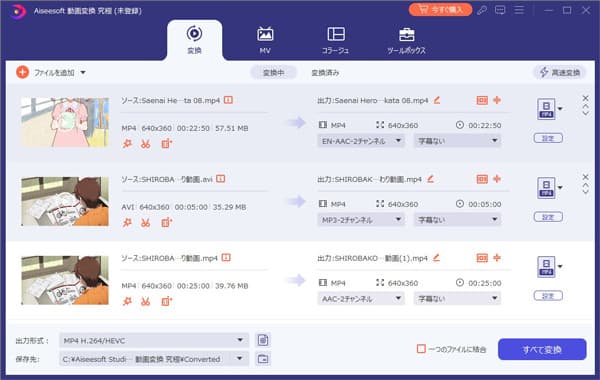
Aiseesoft 動画変換究極
2、AviUtl
AviUtlはKENくん氏が個人で開発した、Windowsパソコン専用の無料動画編集ソフトウェアです。この無料動画編集ソフトでは、動画・画像・音声・字幕の合成、動画の再生速度の変更、動画のリサイズ、動画の回転・反転、ノイズ除去、動画トリミング、動画の結合などができます。有料に劣らない動画編集機能を提供してくれますが、対応する入出力が少ないため、MP4とM4Aを入力して追加したいなら、L-SMASH Worksプラグインを導入する必要があります。
メリット
- 有料に劣らない動画編集機能を提供してくれて、定番の動画編集フリーソフトとしてよく使われている
 デメリット
デメリット
- Windowsしか対応できず、MP4とM4Aの結合にプラグインを導入する必要がある
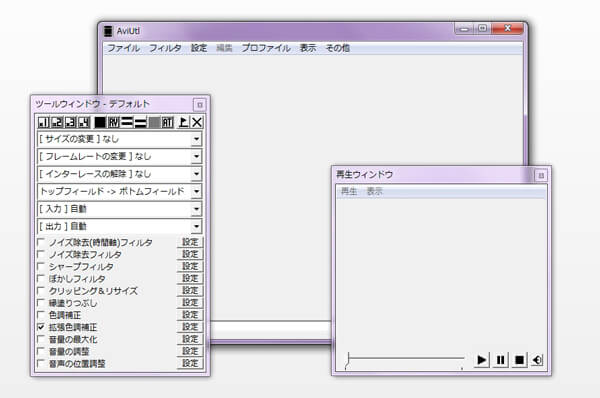
AviUtl
3、FFmpeg
FFmpegは様々な動画・音楽ファイル形式に対応したソフトウェアで、映像と音声の結合、動画にテキストの挿入、動画から特定な場面の切り出し、動画のクロップ、動画の倍速・スロー再生、複数の動画の結合、無音ソースの付与などの動画編集機能を提供してくれますので、MP4動画とM4A音声の結合が必要なら、おすすめします。
メリット
- コマンドラインだけで動作できて、対応しているコーデックやオプションが幅広い
 デメリット
デメリット
- 日本語に対応できず、コマンドを入力して動作するので、コマンドの入力が間違ったら、予定通りに進めない
手順ですぐ分かる!MP4動画とM4A音声を結合
下記では、Aiseesoft 動画変換 究極を使って、MP4とM4Aを結合する方法をステップ・バイ・ステップでご紹介いたします。
ステップ 1MP4動画を追加
このMP4 M4A 結合ソフトの無料ダウンロード・インストールを済ませて、実行して、「変換」>「ファイルを追加」ボタンをクリックして、MP4動画ファイルを選択して追加します。
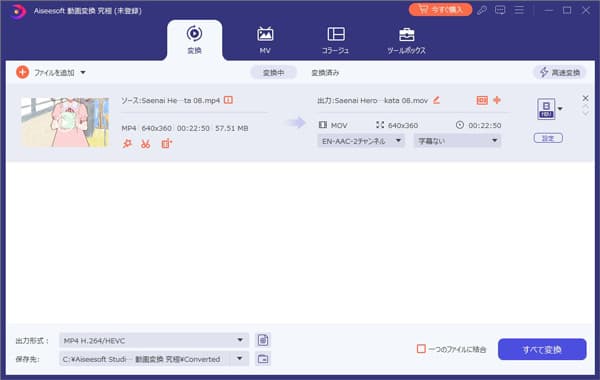
MP4動画を追加
ステップ 2MP4動画にM4A音声を追加
追加されたMP4動画のサムネイルの右側にある「編集」アイコンをクリックして、編集ウィンドウに入って、「オーディオ」タブでは、オーディオトラック欄にある「+」ボタンをクリックして、M4A音声を選択してMP4動画に追加できます。それに、追加したM4A音声の音量とディレイを調整できます。
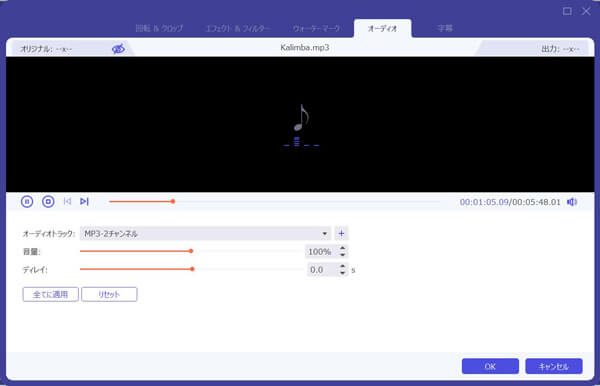
MP4動画にM4A音声を追加
また、編集ウィンドウでは、MP4動画を回転・反転したり、MP4動画の画面サイズをクロップしたり、MP4動画のコントラストや色相などを調整したりする事ができますので、必要なら、使ってみてください。
ステップ 3MP4とM4Aを結合して出力
最後、インタフェースに戻って、出力先を設定して、「すべて変換」ボタンをクリックして、MP4動画とM4A音声を連結して出力し保存できます。
MP4とM4A結合によくあるFAQ
質問 1.MP4とは?
答え 1.MP4とは、MPEG-4規格の一部として策定された、動画や音声などを記録するためのファイル形式(コンテナフォーマット)の一つで、今や一番普及している動画ファイル形式で、テレビ放送やビデオ会議、動画投稿・共有サイトなどで広く採用されています。
質問 2.M4Aとは?
答え 2.M4Aとは、音声データを記録するファイル形式の一つで、MPEG-4規格で定められたMP4ファイル形式を音声用に米アップル(Apple)社が独自に拡張したものです。M4A音声はロスレスで、容量も少なくて、デジタル著作権管理(DRM)で保護されていないため、編集や転送がより自由に行えます。
質問 3.スマホでMP4動画とM4A音声を結合できますか。
答え 3.もちろん、できます。iPhone/iPad/AndroidスマホでMP4動画とM4A音声を結合したいなら、MP4とM4Aに対応した、動画に音声を追加することができるスマホ動画編集アプリを探して行ってください。例えば、InShot、LightVideoEditなど。
結論
以上は、MP4動画とM4A音声を結合できるソフトウェア及びMP4 M4A結合方法のご紹介でした。今後、ネットからダウンロードしたMP4動画、またはデジカメとスマホで撮影したMP4動画にM4A音声を追加し結合して利用する必要があれば、ご参考ください。